La actualización Creators de Windows 10 trajo consigo pequeñas características bastante útiles que limpian automáticamente los archivos temporales y las cosas que han estado en la papelera de reciclaje por más de un mes. Aquí te enseñamos a habilitarlo con Storage Sense.
Windows siempre ha añadido una cantidad de ajustes de almacenamiento, que puedes utilizar para controlar el espacio de tu disco duro. Storage Sense es una pequeña adición a la actualización Creators que funciona como una versión automatizada y más ligera de la limpieza de disco.
Cuando Storage Sense está habilitada, Windows se encarga de eliminar periódicamente los archivos en tus carpetas temporales que no son utilizados por aplicaciones, así como eliminar archivos que hayan estado en la papelera de reciclaje por más de 30 días.
Está característica no podrá liberar tanto espacio en tu disco como realizar una limpieza de disco manualmente, o como eliminar archivos que no sean de Windows y que no utilices, pero puede ayudarte a mantener tu almacenamiento limpio sin que tengas que pensar en ello.
Abre la aplicación de Ajustes presionando Windows+I. A continuación, haz clic en la categoría de Sistema.
Una vez ahí, selecciona la barra de almacenamiento en la izquierda, y luego en la derecha, baja hasta que veas la opción de Storage Sense, Habilita esa opción.
Si quieres cambiar lo que esta característica limpia, haz clic en el link “Cambiar cómo liberamos espacio”.
Realmente no tienes muchas opciones ahí. Sin embargo, puedes usar las dos palancas para controlar si Storage Sense elimina archivos temporales, archivos en la papelera de reciclaje o ambos. Además, puedes hacer clic en el botón de “Limpiar ahora” para que Windows comience el proceso de limpieza inmediatamente.
Esperamos que esta característica crezca, incluyendo así más opciones a lo largo del tiempo. De todas formas, te podrá ayudar a liberar espacio de tu disco duro, especialmente si utilizas aplicaciones que creen demasiados archivos temporales, que sean muy pesados. Mientras tanto, aquí te dejamos otras formas de liberar espacio de tu disco duro en Windows, que también puedes encontrar útiles.

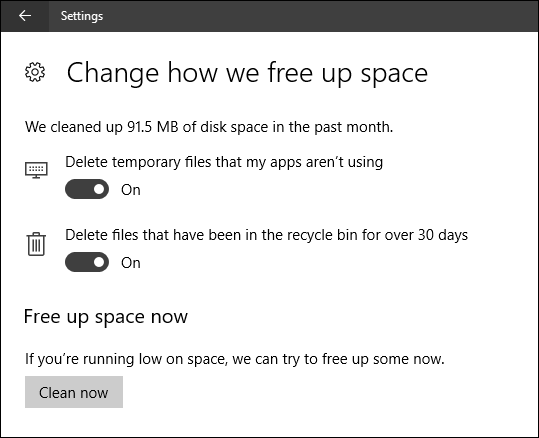
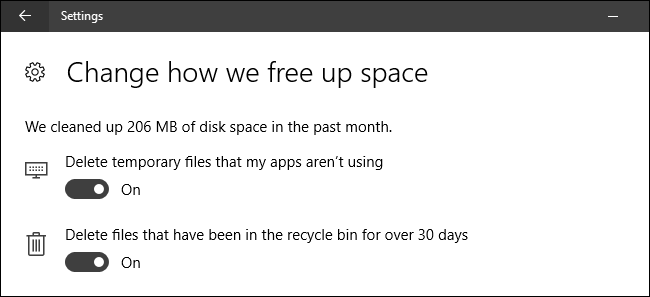
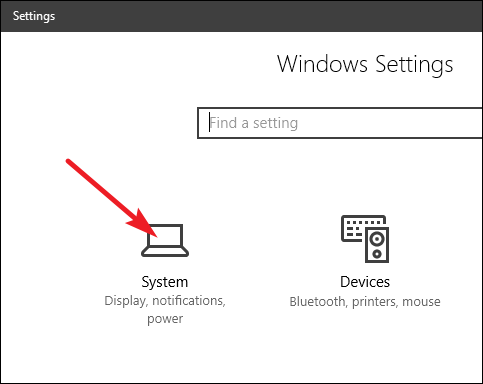
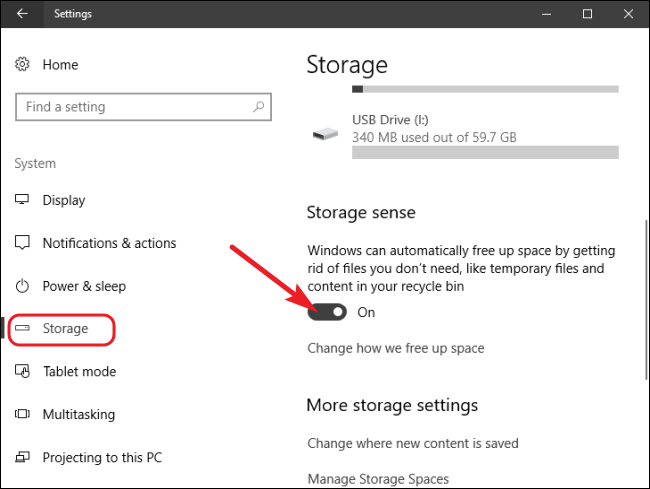
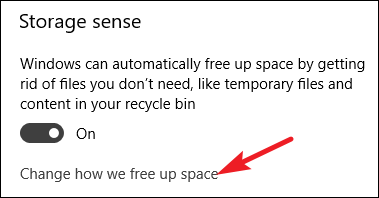
¿Tienes alguna pregunta o problema relacionado con el tema del artículo? Queremos ayudarte.
Deja un comentario con tu problema o pregunta. Leemos y respondemos todos los comentarios, aunque a veces podamos tardar un poco debido al volumen que recibimos. Además, si tu consulta inspira la escritura de un artículo, te notificaremos por email cuando lo publiquemos.
*Moderamos los comentarios para evitar spam.
¡Gracias por enriquecer nuestra comunidad con tu participación!